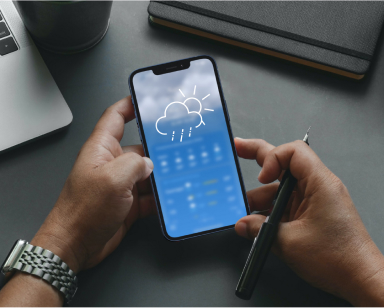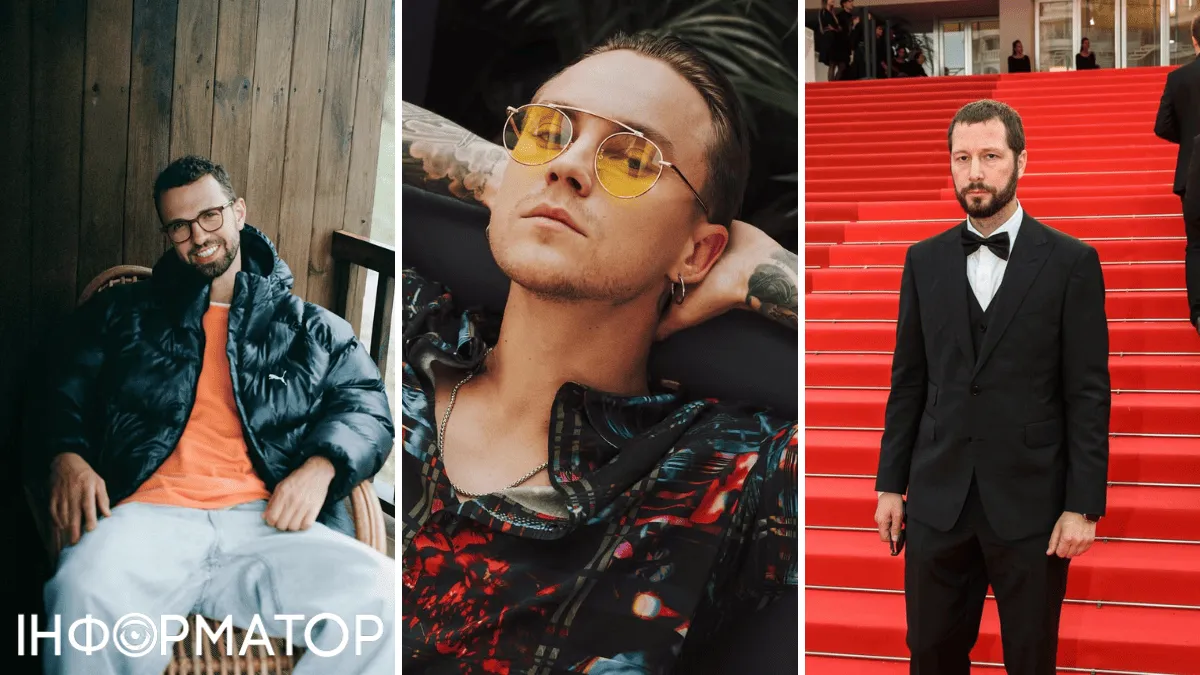Пять быстрых и эффективных решений, как освободить дополнительное место в Android
Проблема нехватки места во внутренних хранилищах планшетов и смартфонов остается всегда актуальной

Одна из самых распространенных причин, почему телефон становится медленнее - переполненная память. Для быстрой очистки устройств Android существует множество автоматических чистителей, включая встроенные приложения. Они работают достаточно эффективно, но не всегда помогают решить проблему с лишними пользовательскими данными. В этом случае придется действовать вручную.
Удалите или переместите файлы
При использовании устройства его память почти неизбежно забивается разными файлами. Некоторые из них вы сами скачиваете из интернета и других источников. Остальные генерируются теми или иными программами. Это изображения, аудиозаписи, текстовые документы и другие материалы.
Искать все это и удалять вручную - слишком долго. Но на помощь может снова прийти программа Google Files. Она автоматически сканирует разные разделы памяти и группирует найденные файлы по спискам. Например, вы можете увидеть подборки крупнейших файлов, устаревших скриншотов, а также материалов, скаченных через браузер, или даже таких, которые система считает мусором. Просто нажмите требуемый список и примените команду удаления.
Если в вашем смартфоне или планшете есть карта памяти, в программе также отображается инструмент быстрого переноса файлов на съемный накопитель. Воспользуйтесь его возможностями, чтобы освободить внутреннюю память, не удаляя материалы до конца. В результате они будут доступны на SD-карте.
Удалите сохраненные файлы из мессенджеров
В мессенджерах мы обмениваемся множеством файлов с близкими, друзьями и коллегами. Изображения и другие документы могут загружаться автоматически в память устройства чата и канала. В сумме данные займут очень много пространства, но при этом не будут постоянно использоваться.
Мессенджеры позволяют управлять памятью гаджета. Вы можете удалить все данные из кэша программы или только конкретные файлы. Для начала откройте нужное приложение, перейдите в меню управления хранилищем и проверьте, сколько места занимают ваши переписки на смартфоне.
Так, в Viber проверить хранилище можно через главное меню "Еще" - "Настройки" - "Память". Там вы увидите данные о свободном пространстве, сколько занимают медиафайлы в мессенджере и объем памяти, заполненный другими приложениями. Также в этом меню есть список чатов с информацией о загруженных в них файлах. Чтобы очистить пространство, нажмите кнопку "Очистить кэш" или выберите определенные фото и видео из чата для удаления.
История и кэш Google Chrome
Обычно браузер не сильно забивает память, но если не производить чистку несколько месяцев, то кэш может занимать несколько сотен мегабайт.
Обычно браузер не сильно забивает память, но если не производить чистку несколько месяцев, то кэш может занимать несколько сотен мегабайт.
Пошаговая инструкция для Google Chrome:
- Откройте Chrome - нажмите 3 точки в правом углу, чтобы вызвать меню управления - История - Очистить историю - Расширенные - период времени Все время.
- Поставьте галочки в пунктах История веб-просмотра, файлы cookie, кэшированные изображения и файлы - их можно смело удалить. Сохраненные пароли, данные автозаполнения и настройки сайтов лучше не удалять. Они практически не занимают память, но избавляют вас от необходимости каждый раз вводить данные для авторизации.
- Когда вы поставите/снимите нужные галочки, нажмите Удалить данные (кнопка справа внизу).
Избавьтесь от копий фото и видео
Камеры смартфонов становятся все сильнее, а фотографии занимают все большее место в памяти устройства. Самым удобным решением этой проблемы является автоматическая отправка фотографий и видео в одно из облачных хранилищ. Если вы используете как такое "Google Фото", то не забывайте периодически удалять копии снимков со своего устройства.
Убедитесь, что в настройках программы включено "Копирование в облако" или включите его и дождитесь завершения процесса. Затем выберите "Освободить место", затем подтвердите свой выбор.
Удалите скачанную музыку
YouTube Music и другие подобные музыкальные программы в первую очередь предназначены для стриминга песен - то есть прослушивания онлайн. Несмотря на это, они также способны заполнять память устройства. Ведь у пользователя есть возможность скачивать выбранные треки для прослушивания без Интернета. Более того, почти каждая подобная программа умеет сохранять недавно воспроизведенные песни автоматически. Поэтому вы можете даже не знать, что на вашем устройстве есть скаченные аудиофайлы.
Проверьте, занимает ли память вашего смартфона или планшета музыка и при необходимости удалите ее. Ниже мы рассказываем, как это сделать в YouTube Music. В Spotify и других музыкальных приложениях удалить скаченные песни можно с помощью аналогичных действий.
Перейдите к настройкам YouTube Music и выберите раздел "Загрузка и хранение". Сверху в пункте "Память" можно увидеть, есть ли на устройстве сохранены треки и сколько свободного пространства они занимают. Отключив функцию "Умная загрузка", вы запретите программе автоскачивания песен. Но можно и просто ограничить количество сохраняемых автоматически файлов с помощью ползунка. Чтобы удалить все скаченные треки, нажмите кнопку "Очистить загрузку".
Если необходимо удалить только некоторые сохраненные файлы, перейдите к разделу "Загруженные" в библиотеке. Затем нажимайте поочередно на каждую песню, от которой нужно избавиться, и выбирайте в меню команду удаления.
Подписывайтесь на наш Telegram-канал, чтобы не пропустить важные новости. Подписаться на канал в Viber можно здесь.